តើធ្វើដូចម្តេចដើម្បីផ្លាស់ប្តូរទីតាំង Alexa?
នៅក្នុងអាណាចក្រនៃឧបករណ៍ឆ្លាតវៃ និងជំនួយការនិម្មិត Alexa របស់ Amazon បានលេចចេញជាអ្នកលេងដ៏លេចធ្លោ។ Alexa ដែលដំណើរការដោយបញ្ញាសិប្បនិម្មិតបានផ្លាស់ប្តូររបៀបដែលយើងប្រាស្រ័យទាក់ទងជាមួយផ្ទះឆ្លាតវៃរបស់យើង។ ចាប់ពីការគ្រប់គ្រងភ្លើងរហូតដល់ការលេងតន្ត្រី ភាពបត់បែនរបស់ Alexa គឺមិនអាចប្រៀបផ្ទឹមបាន។ លើសពីនេះ Alexa អាចផ្តល់ឱ្យអ្នកប្រើប្រាស់នូវព័ត៌មានមានប្រយោជន៍ រួមទាំងការព្យាករណ៍អាកាសធាតុ បច្ចុប្បន្នភាពព័ត៌មាន និងសូម្បីតែទីតាំងបច្ចុប្បន្ន។ នៅក្នុងអត្ថបទនេះ យើងនឹងស្វែងយល់ពីសមត្ថភាពរបស់ Alexa ក្នុងការកំណត់ទីតាំងរបស់អ្នក ស្វែងយល់ពីរបៀបដែលវាដំណើរការ និងស្វែងរកវិធីដើម្បីផ្លាស់ប្តូរទីតាំងរបស់ Alexa ប្រសិនបើចាំបាច់។
1. វ
មួកគឺជាទីតាំងរបស់ Alexa?
នៅពេលដែលអ្នកប្រើប្រាស់ធ្វើអន្តរកម្មជាមួយ Alexa តាមរយៈឧបករណ៍ Amazon Echo ឬឧបករណ៍ដែលត្រូវគ្នាផ្សេងទៀត ជំនួយការនិម្មិតដំណើរការសំណើ និងឆ្លើយតបពីពពក។ ទីតាំងដែលប្រើដោយ Alexa សម្រាប់ការឆ្លើយតបដោយផ្អែកលើទីតាំង ដូចជាការព្យាករណ៍អាកាសធាតុ ឬសេវាកម្មនៅក្បែរនោះ ត្រូវបានកំណត់ដោយផ្អែកលើព័ត៌មានទីតាំងរបស់ឧបករណ៍ដែលបានភ្ជាប់ដែលផ្តល់ដោយស្មាតហ្វូន ថេប្លេត ឬឧបករណ៍អេកូដែលមាន GPS ភ្ជាប់មកជាមួយ សមត្ថភាព។
វាជារឿងសំខាន់ក្នុងការកត់សម្គាល់ថា Alexa មិនមានទីតាំងជាក់ស្តែងទេ ប៉ុន្តែមានជាសេវាកម្មដែលមានមូលដ្ឋានលើពពកដែលអាចចូលប្រើបានពីទីតាំងផ្សេងៗជុំវិញពិភពលោក គ្រប់ទីកន្លែងដែលមានការតភ្ជាប់អ៊ីនធឺណិត។
2. ហេតុអ្វីត្រូវផ្លាស់ប្តូរទីតាំងរបស់ Alexa?
ខណៈពេលដែលលក្ខណៈពិសេសផ្អែកលើទីតាំងរបស់ Alexa's បង្កើនបទពិសោធន៍អ្នកប្រើប្រាស់ មានស្ថានភាពដែលអ្នកប្រហែលជាចង់ផ្លាស់ប្តូរទីតាំង Alexa's។ មូលហេតុទូទៅមួយចំនួនរួមមាន:
- ការធ្វើដំណើរ ៖ ប្រសិនបើអ្នកកំពុងធ្វើដំណើរទៅកាន់ទីក្រុង ឬប្រទេសផ្សេង អ្នកប្រហែលជាចង់ធ្វើបច្ចុប្បន្នភាពទីតាំង Alexa's ដើម្បីទទួលបានការឆ្លើយតបតាមមូលដ្ឋាន ការព្យាករណ៍អាកាសធាតុ និងព័ត៌មានក្នុងស្រុក។
- ទីតាំងមិនត្រឹមត្រូវ ៖ ជួនកាល Alexa អាចផ្តល់ព័ត៌មានទីតាំងមិនត្រឹមត្រូវ ដែលអាចប៉ះពាល់ដល់ភាពត្រឹមត្រូវនៃការឆ្លើយតបរបស់វា។ ការផ្លាស់ប្តូរទីតាំងដោយដៃអាចជួយដោះស្រាយបញ្ហានេះ។
- ការបារម្ភអំពីឯកជនភាព ៖ អ្នកប្រើប្រាស់មួយចំនួនអាចមានការព្រួយបារម្ភអំពីការចែករំលែកទីតាំងច្បាស់លាស់របស់ពួកគេជាមួយនឹងជំនួយការនិម្មិត។ ក្នុងករណីបែបនេះ ការផ្លាស់ប្តូរការកំណត់ទីតាំងអាចផ្តល់នូវកម្រិតនៃការធានាឯកជនភាព។
3. របៀបផ្លាស់ប្តូរទីតាំង Alexa?
ការផ្លាស់ប្តូរទីតាំងរបស់ Alexa ពាក់ព័ន្ធនឹងការកែតម្រូវការកំណត់ទីតាំងនៅលើឧបករណ៍ដែលបានភ្ជាប់។ ដំណើរការអាចប្រែប្រួលបន្តិចបន្តួចអាស្រ័យលើប្រភេទឧបករណ៍ និងកំណែកម្មវិធី Alexa ដែលអ្នកកំពុងប្រើ។ ខាងក្រោមនេះជាវិធីផ្លាស់ប្តូរទីតាំង Alexa៖
3.1 ការផ្លាស់ប្តូរទីតាំង Aleca ជាមួយ “Settingsâ€
ជំហានទី 1
៖ បើកកម្មវិធី Alexa នៅលើស្មាតហ្វូន ឬថេប្លេតរបស់អ្នក ហើយចុចលើ “
ឧបករណ៍
†ផ្ទាំង ដែលជាធម្មតាមានទីតាំងនៅជ្រុងខាងស្តាំខាងក្រោមនៃអេក្រង់កម្មវិធី។
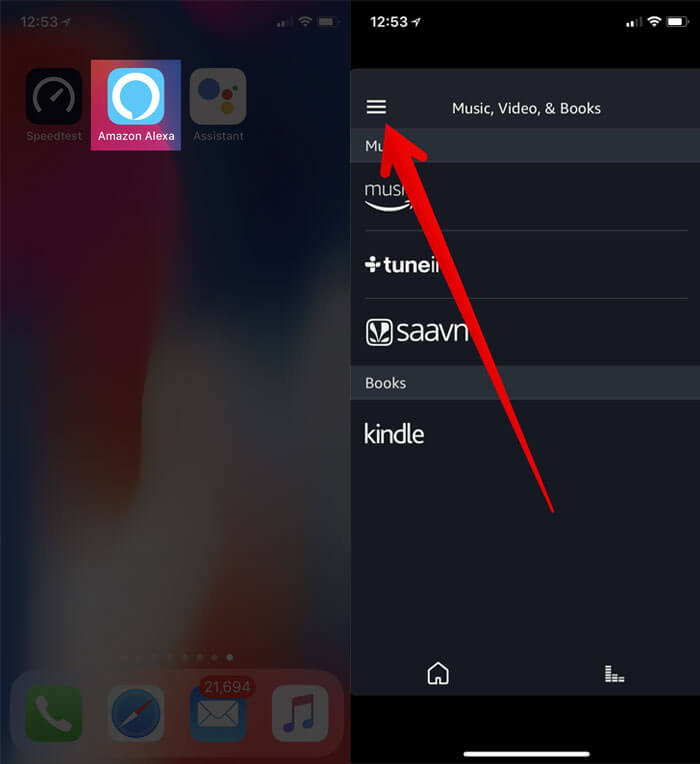 ជំហានទី 2
៖ ជ្រើសរើសឧបករណ៍ដែលបើក Alexa ជាក់លាក់ដែលអ្នកចង់ផ្លាស់ប្តូរទីតាំងសម្រាប់។
ជំហានទី 2
៖ ជ្រើសរើសឧបករណ៍ដែលបើក Alexa ជាក់លាក់ដែលអ្នកចង់ផ្លាស់ប្តូរទីតាំងសម្រាប់។
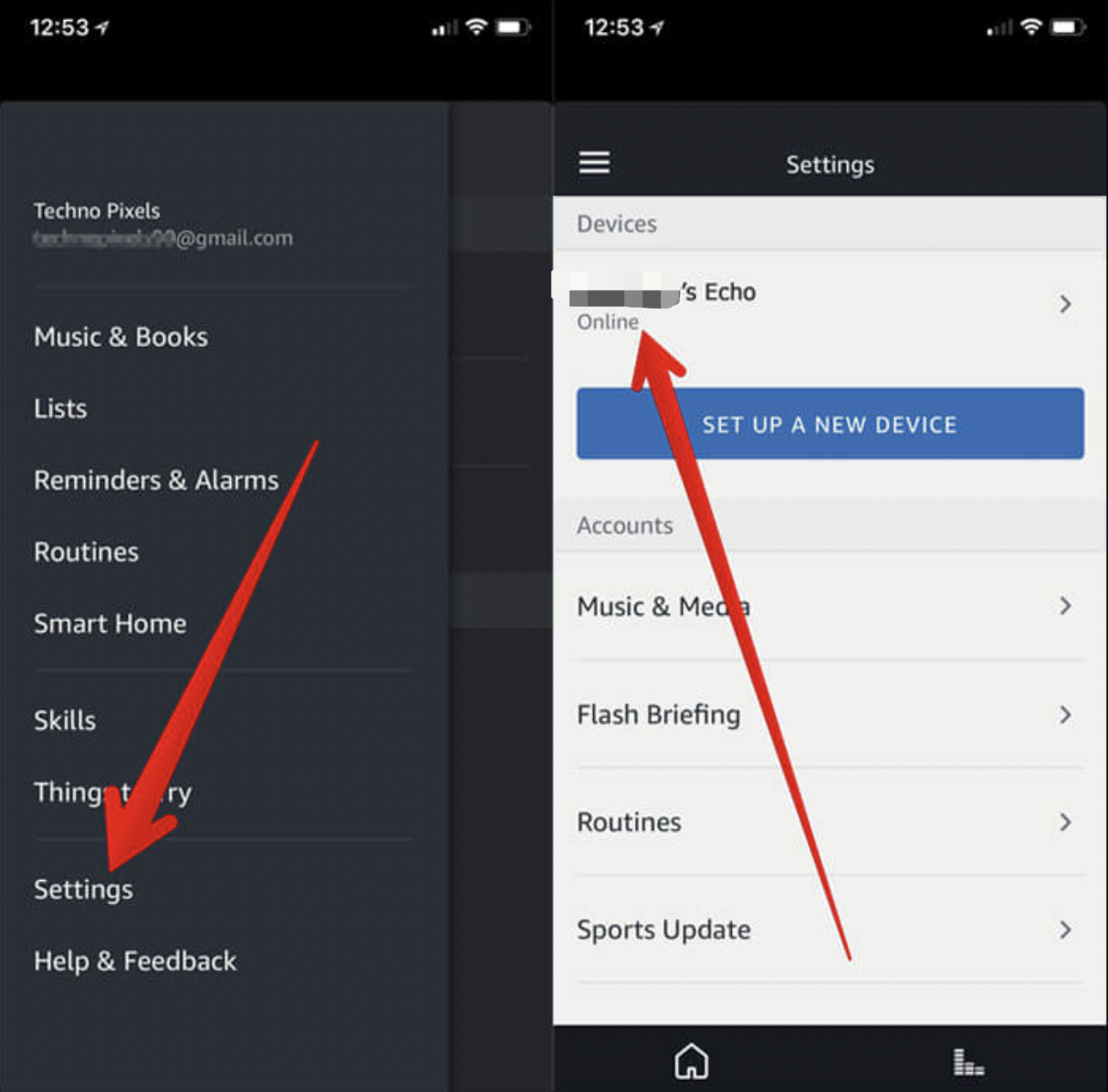
ជំហានទី 3 ៖ ចុចលើ “ ការកំណត់ “ រកមើល “ ទីតាំងឧបករណ៍ †ហើយចុច “ កែសម្រួល “។
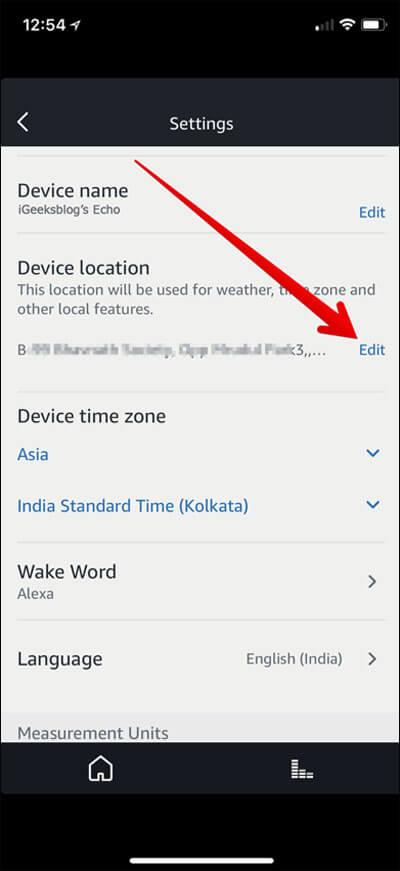
ជំហានទី 4 ៖ បញ្ចូលព័ត៌មានលម្អិតទីតាំងថ្មី ឬជ្រើសរើសពីបញ្ជីជម្រើសដែលមាន។ រក្សាទុកការផ្លាស់ប្តូរ ហើយឥឡូវនេះ Alexa នឹងប្រើទីតាំងថ្មីសម្រាប់ការឆ្លើយតបដោយផ្អែកលើទីតាំង។
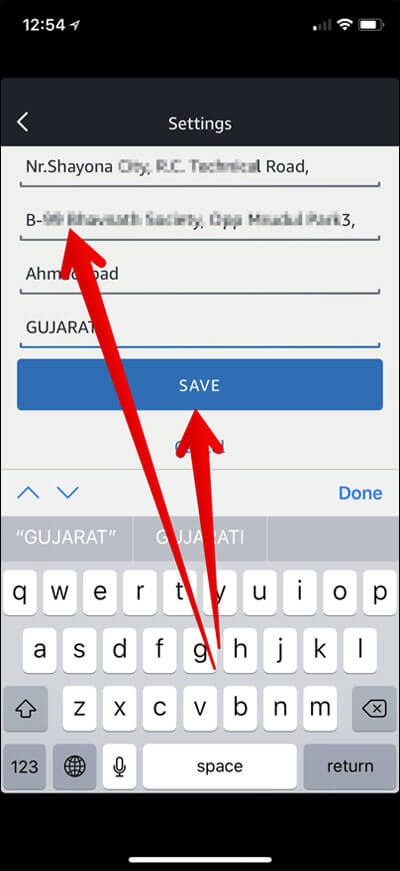
3.2 ការផ្លាស់ប្តូរទីតាំង Alexa ជាមួយ AimerLab MobiGo
ប្រសិនបើអ្នកមិនអាចផ្លាស់ប្តូរទីតាំង Alexa ជាមួយនឹងការកំណត់កម្មវិធី ឬអ្នកចង់ផ្លាស់ប្តូរតាមវិធីងាយស្រួលជាងនេះ វាត្រូវបានស្នើឱ្យសាកល្បងឧបករណ៍ផ្លាស់ប្តូរទីតាំង AimerLab MobiGo ។ AimerLab MobiGo គឺជាកម្មវិធីផ្លាស់ប្តូរទីតាំងដ៏មានប្រសិទ្ធភាព ដែលជួយផ្លាស់ប្តូរទីតាំង iPhone ឬ Android របស់អ្នកទៅកន្លែងណាមួយក្នុងពិភពលោក។ វាមិនតម្រូវឱ្យ Jailbreak ឬ Root ឧបករណ៍របស់អ្នកទេ។ ដោយគ្រាន់តែចុចតែម្តង អ្នកអាចផ្លាស់ប្តូរទីតាំងរបស់អ្នកបានយ៉ាងងាយស្រួលនៅលើទីតាំងណាមួយដែលផ្អែកលើសេវាកម្មកម្មវិធីដូចជា Alexa, Facebook, Tinder, Find My, Pokemon Go ជាដើម។ឥឡូវនេះសូមក្រឡេកមើលរបៀបផ្លាស់ប្តូរទីតាំងនៅលើ Alexa ជាមួយ AimerLab MobiGo៖
ជំហានទី 1: ដើម្បីចាប់ផ្តើម សូមទាញយក និងដំឡើង AimerLab MobiGo នៅលើកុំព្យូទ័ររបស់អ្នកដោយចុច “ ការទាញយកដោយឥតគិតថ្លៃ â€ប៊ូតុងខាងក្រោម។
ជំហានទី 2 ៖ ចុច “ ចាប់ផ្តើម â€ប៊ូតុងបន្ទាប់ពី MobiGo បានផ្ទុក។

ជំហានទី 3 ៖ ជ្រើសរើស iPhone ឬឧបករណ៍ Android របស់អ្នក បន្ទាប់មកចុច “ បន្ទាប់ â€ដើម្បីភ្ជាប់វាទៅកុំព្យូទ័ររបស់អ្នកដោយប្រើ USB ឬ WiFi ។

ជំហានទី 4 ៖ អ្នកនឹងត្រូវធ្វើតាមការណែនាំដែលបានផ្តល់ ដើម្បីភ្ជាប់ឧបករណ៍ចល័តរបស់អ្នកទៅកុំព្យូទ័ររបស់អ្នក។

ជំហានទី 5 ៖ របៀប teleport របស់ MobiGo នឹងបង្ហាញទីតាំងបច្ចុប្បន្ននៃឧបករណ៍របស់អ្នកនៅលើផែនទី។ អ្នកអាចបង្កើតទីតាំងនិម្មិតដើម្បីបញ្ជូនទៅកាន់ដោយជ្រើសរើសទីតាំងនៅលើផែនទី ឬដោយការវាយបញ្ចូលអាសយដ្ឋានទៅក្នុងវាលស្វែងរក។

ជំហានទី 6 ៖ MobiGo នឹងផ្លាស់ប្តូរទីតាំង GPS បច្ចុប្បន្នរបស់អ្នកដោយស្វ័យប្រវត្តិទៅទីតាំងដែលអ្នកជ្រើសរើស បន្ទាប់ពីអ្នកបានជ្រើសរើសគោលដៅមួយ ហើយចុចគ្រាប់ចុច “ ផ្លាស់ទីនៅទីនេះ € ប៊ូតុង។

ជំហានទី 7 ៖ ប្រើកម្មវិធី Alexa ដើម្បីបញ្ជាក់ទីតាំងបច្ចុប្បន្នរបស់អ្នក។

4. សេចក្តីសន្និដ្ឋាន
សមត្ថភាពរបស់ Alexa ក្នុងការផ្តល់នូវការឆ្លើយតបផ្ទាល់ខ្លួនដោយផ្អែកលើព័ត៌មានទីតាំងបន្ថែមទៅលើការអំពាវនាវរបស់ខ្លួនក្នុងនាមជាជំនួយការនិម្មិត។ តាមរយៈការចូលប្រើទិន្នន័យទីតាំងភូមិសាស្ត្រពីឧបករណ៍ដែលបានភ្ជាប់របស់អ្នក Alexa អាចផ្តល់ព័ត៌មានជាក់លាក់ និងជាក់លាក់នៃទីតាំង។ ទោះយ៉ាងណាក៏ដោយ មានករណីមួយចំនួនដែលការផ្លាស់ប្តូរទីតាំងរបស់ Alexa's ក្លាយជាចាំបាច់ ដូចជាអំឡុងពេលធ្វើដំណើរ ឬការព្រួយបារម្ភអំពីឯកជនភាព។ ជាមួយនឹងជំហានសាមញ្ញនៅក្នុងកម្មវិធី Alexa ឬការកំណត់ឧបករណ៍ អ្នកប្រើប្រាស់អាចកែប្រែទីតាំងយ៉ាងងាយស្រួលដើម្បីទទួលបានការឆ្លើយតបដែលបានធ្វើមូលដ្ឋានីយកម្ម។ អ្នកក៏អាចប្រើ
AimerLab MobiGo
កម្មវិធីផ្លាស់ប្តូរទីតាំងដើម្បីផ្លាស់ប្តូរទីតាំងរបស់អ្នកទៅគ្រប់ទីកន្លែងនៅលើ Alexa និងទទួលបានការប្រើប្រាស់ពេញលេញនៃជំនួយការនិម្មិតដ៏ឆ្លាតវៃនេះ ស្នើឱ្យទាញយក និងសាកល្បងវា។
- តើធ្វើដូចម្តេចដើម្បីជួសជុលការដំឡើង iPad ជាប់គាំងលើការរឹតបន្តឹងមាតិកា?
- តើធ្វើដូចម្តេចដើម្បីជួសជុល iPhone 12 របស់ខ្ញុំកំណត់ការកំណត់ទាំងអស់ជាប់គាំង?
- ហេតុអ្វីបានជាសេវាកម្មទីតាំង iPhone របស់ខ្ញុំមានពណ៌ប្រផេះ និងរបៀបដោះស្រាយវា?
- តើធ្វើដូចម្តេចដើម្បីដំឡើងកំណែទៅ iOS 18 (បែតា) និងជួសជុល iOS 18 បន្តចាប់ផ្តើមឡើងវិញ?
- តើធ្វើដូចម្តេចដើម្បីទទួលបាន Sinnoh Stone នៅក្នុង Pokemon Go?
- តើធ្វើដូចម្តេចដើម្បីដោះស្រាយទូរស័ព្ទ iPhone ជាប់គាំងនៅក្នុងរបៀប VoiceOver?
- តើធ្វើដូចម្តេចដើម្បីបន្លំ Pokemon Go នៅលើ iPhone?
- ទិដ្ឋភាពទូទៅនៃ Aimerlab MobiGo GPS ទីតាំង Spoofer
- តើធ្វើដូចម្តេចដើម្បីផ្លាស់ប្តូរទីតាំងនៅលើ iPhone របស់អ្នក?
- កំពូល 5 ក្លែងក្លាយទីតាំង GPS Spoofers សម្រាប់ iOS
- និយមន័យឧបករណ៍ស្វែងរកទីតាំង GPS និងការផ្តល់យោបល់ Spoofer
- របៀបផ្លាស់ប្តូរទីតាំងរបស់អ្នកនៅលើ Snapchat
- របៀបស្វែងរក/ចែករំលែក/លាក់ទីតាំងនៅលើឧបករណ៍ iOS?




